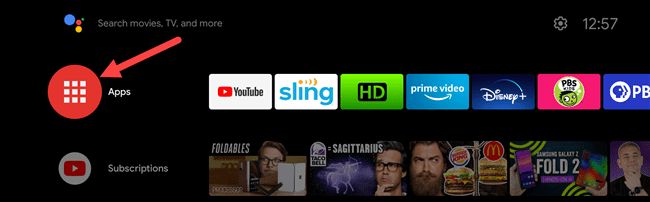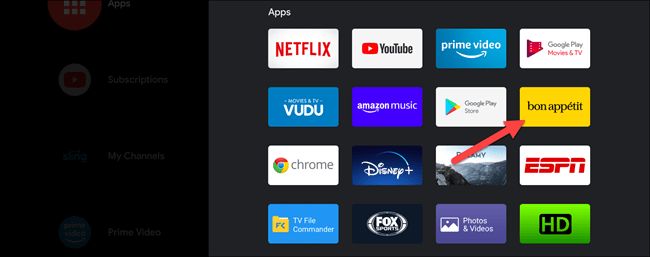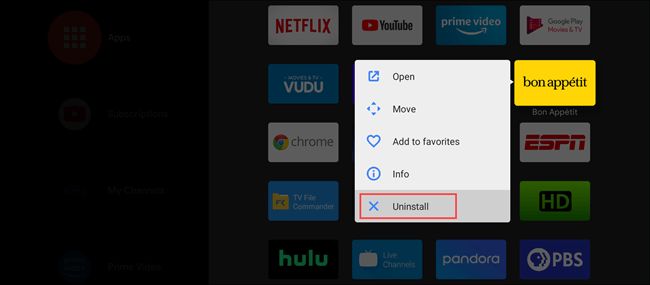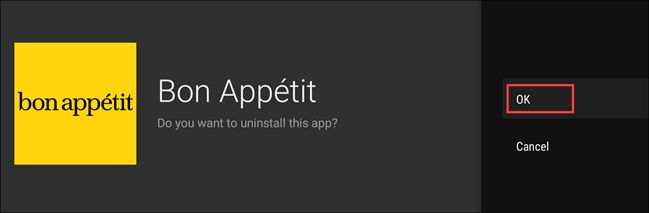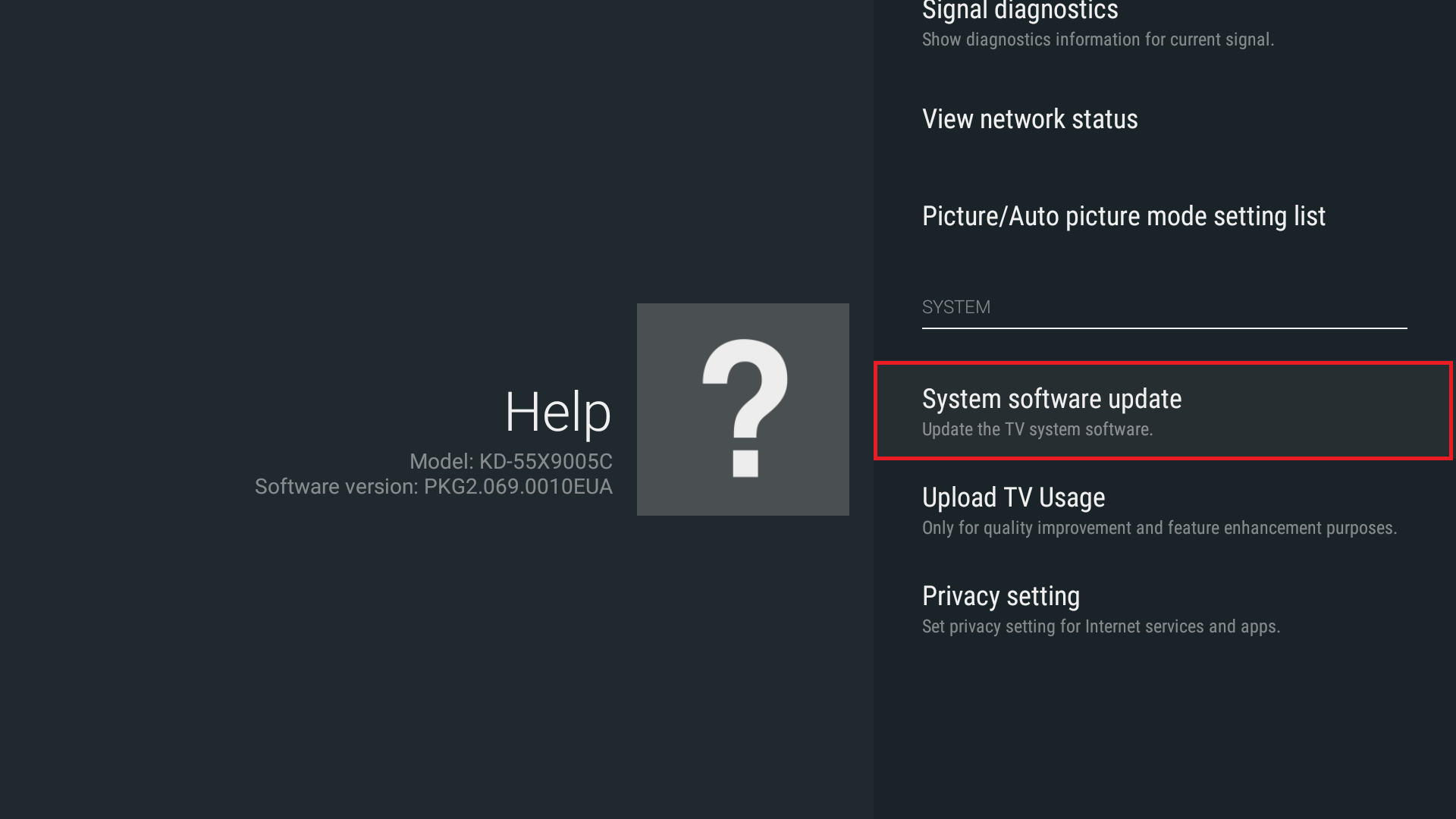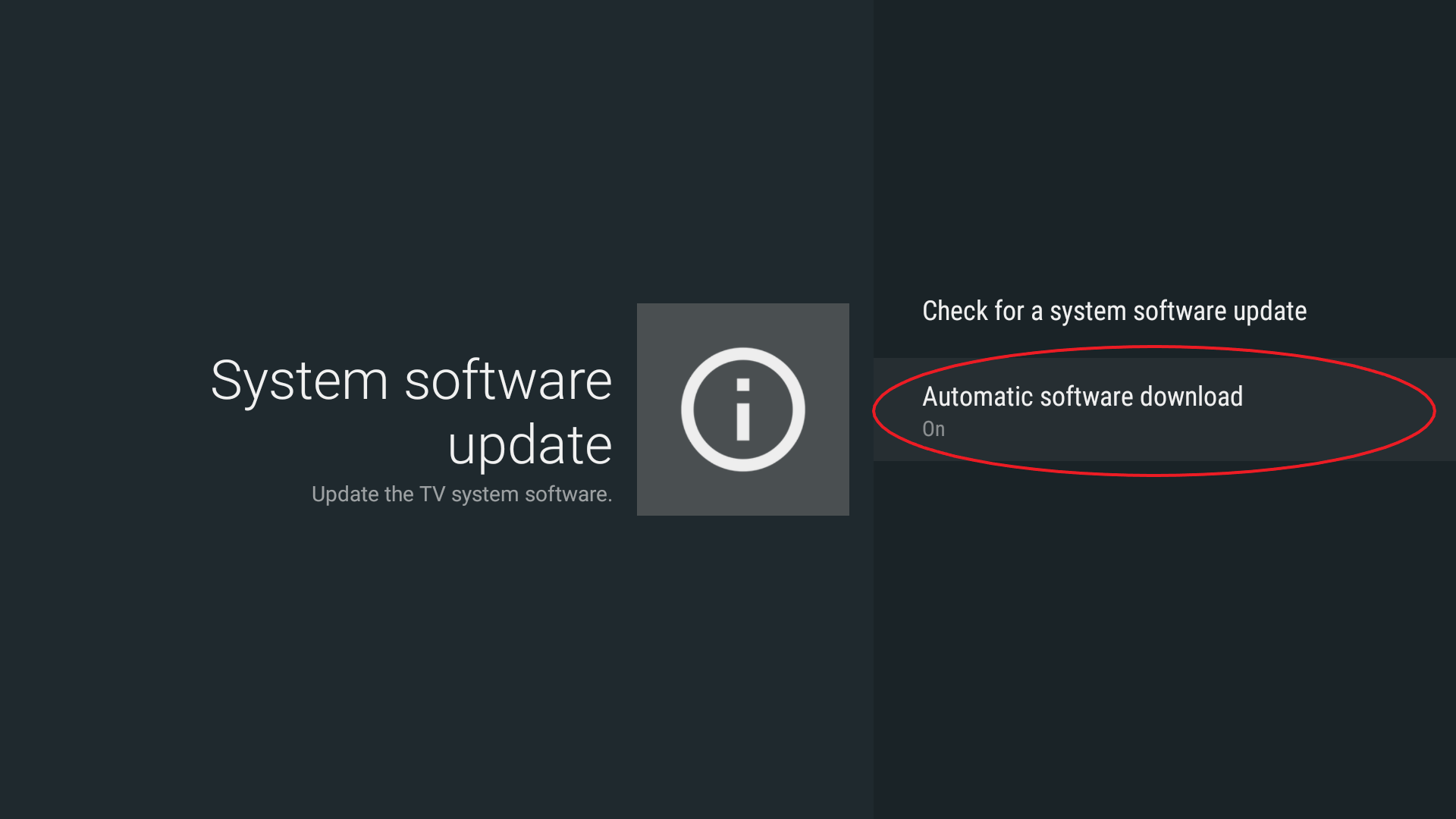5 способов заставить Android TV работать быстрее без задержек
В наши дни многие люди покупают Android-телевизоры благодаря множеству опций, доступных на рынке в разных ценовых категориях. Однако общая проблема с большинством бюджетных телевизоров заключается в том, что они со временем становятся медленными и лагающими. Если вы испытываете что-то подобное со своим умным телевизором, вот пять способов заставьте свой Android TV работать быстрее без задержек.
Сделайте ваш Android TV быстрее без задержек
1. Удалите неиспользуемые приложения.
Если на вашем телевизоре установлено слишком много приложений, это может потреблять ресурсы. Приложения будут занимать место в хранилище и работать в фоновом режиме, что сделает ваш телевизор медленным, не отвечает и тормозит.
Программы для Windows, мобильные приложения, игры - ВСЁ БЕСПЛАТНО, в нашем закрытом телеграмм канале - Подписывайтесь:)
Итак, просмотрите список установленных приложений и удалите те, которые вы не используете. Чтобы удалить приложение или игру с Android TV:
- Откройте свой Android TV Меню.

- Направляйтесь к Программы раздел.

- Выделите приложение из списка, которое хотите удалить.

- Нажмите и удерживайте кнопку выбора или ввода на пульте дистанционного управления.

- Нажмите на Удалить и выберите ОК, чтобы удалить приложение.
Кроме того, вы можете удалить приложения через Google Play Store. Перейти к Мои приложения на боковой панели слева, выберите приложение, которое нужно удалить, а затем нажмите Удалить.
2. Очистить кеш и данные
Если конкретное приложение или игра работает медленно или время от времени не отвечает, вы можете очистить его кеш и данные, чтобы исправить любые временные сбои.
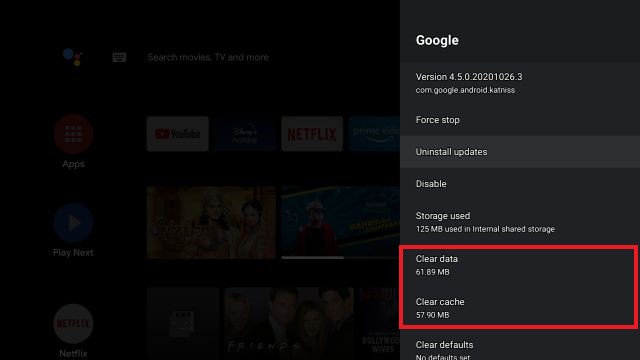
- Зайдите на свой Android TV Настройки.
- Выбрать Программы. Коснитесь предпочитаемого приложения.
- Нажмите на Очистить кэш и нажмите Хорошо.
- Если вы хотите очистить данные и сбросить настройки приложения, нажмите Очистить данные.
3. Отключите автоматические обновления программного обеспечения и автоматические обновления приложений.
Автоматические обновления программного обеспечения и обновления приложений могут потреблять ненужные ресурсы и пропускную способность в фоновом режиме. Это может привести к тому, что приложения переднего плана будут работать медленнее, чем обычно. Следовательно, рекомендуется включить автоматическое обновление программного обеспечения и автоматическое обновление приложений на вашем Android TV.
Чтобы отключить автоматические обновления программного обеспечения:

- Зайдите на свой Android TV Настройки.

- Направляйтесь к Обновление системного ПО раздел в Настройках.

- Здесь отключите «Автоматическое обновление программного обеспечения».
Чтобы отключить автоматическое обновление приложений:
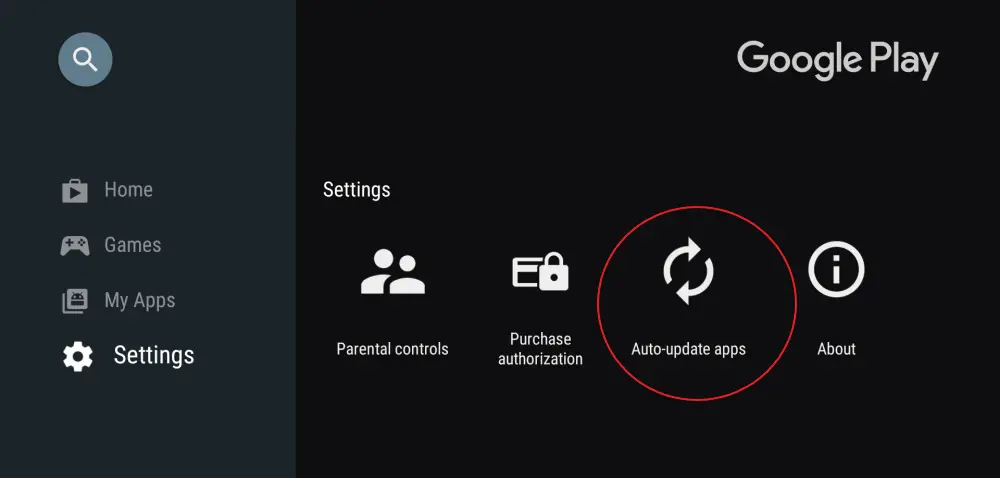
- Откройте Google Play Store на своем Android TV.
- Направляйтесь к Настройки.
- Здесь нажмите на Автообновление приложений и выключите его.
4. Отключите диагностику использования и отслеживание местоположения.
Отключение диагностики использования и отслеживания местоположения может незначительно улучшить производительность вашего Android TV. Это связано с тем, что приложения часто получают данные о вашем местоположении в фоновом режиме, а система продолжает отправлять в Google информацию о том, что работает, а что не работает. Вы можете остановить оба процесса следующим образом.
- Открыть Настройка меню на вашем Android TV.
- Прокрутите вниз и нажмите Расположение под личным.
- Здесь нажмите на Статус местоположения и поверните это Выключено.
- Теперь вернитесь в настройки и нажмите Использование и диагностика.
- Отключите переключатель, чтобы выключить его.
5. Используйте подключение к локальной сети через Wi-Fi.

Всегда рекомендуется использовать подключение к локальной сети через Wi-Fi на вашем Android TV. Это связано с тем, что WiFi часто может вызывать задержки и буферизацию, поскольку на соединение влияет множество факторов, включая препятствия.
Получение прямого проводного подключения от маршрутизатора избавляет от этих проблем. Вещи обычно загружаются быстрее и транслируются без буфера или задержек.
Другие советы, чтобы ваш Android TV работал быстрее, без задержек
Помимо приведенных выше советов, вот еще несколько вещей, которые вы можете сделать, чтобы решить любую проблему с задержкой на вашем Android TV:
- Обновляйте свой Android TV до последней версии.
- Убедитесь, что вы устанавливаете на устройство только совместимые приложения.
- Удалите ненужные элементы, чтобы на вашем Android TV было достаточно свободного места.
- Закройте приложения, нажав кнопку «Назад», вместо прямого перехода на главную.
- Принудительно остановите приложение, которое, по вашему мнению, может вызывать проблемы с работой телевизора.
Заключение
Это были пять лучших способов заставить ваш Android TV работать быстрее без каких-либо задержек. Я надеюсь, что теперь ваш Android TV работает более плавно и лучше, чем раньше. Сообщите мне о своем опыте в комментариях ниже. Не стесняйтесь обращаться к любым другим сомнениям или вопросам.
Также прочтите – Как использовать Watch Party в Amazon Prime Video для потоковой передачи фильмов и телепередач с друзьями.
Программы для Windows, мобильные приложения, игры - ВСЁ БЕСПЛАТНО, в нашем закрытом телеграмм канале - Подписывайтесь:)